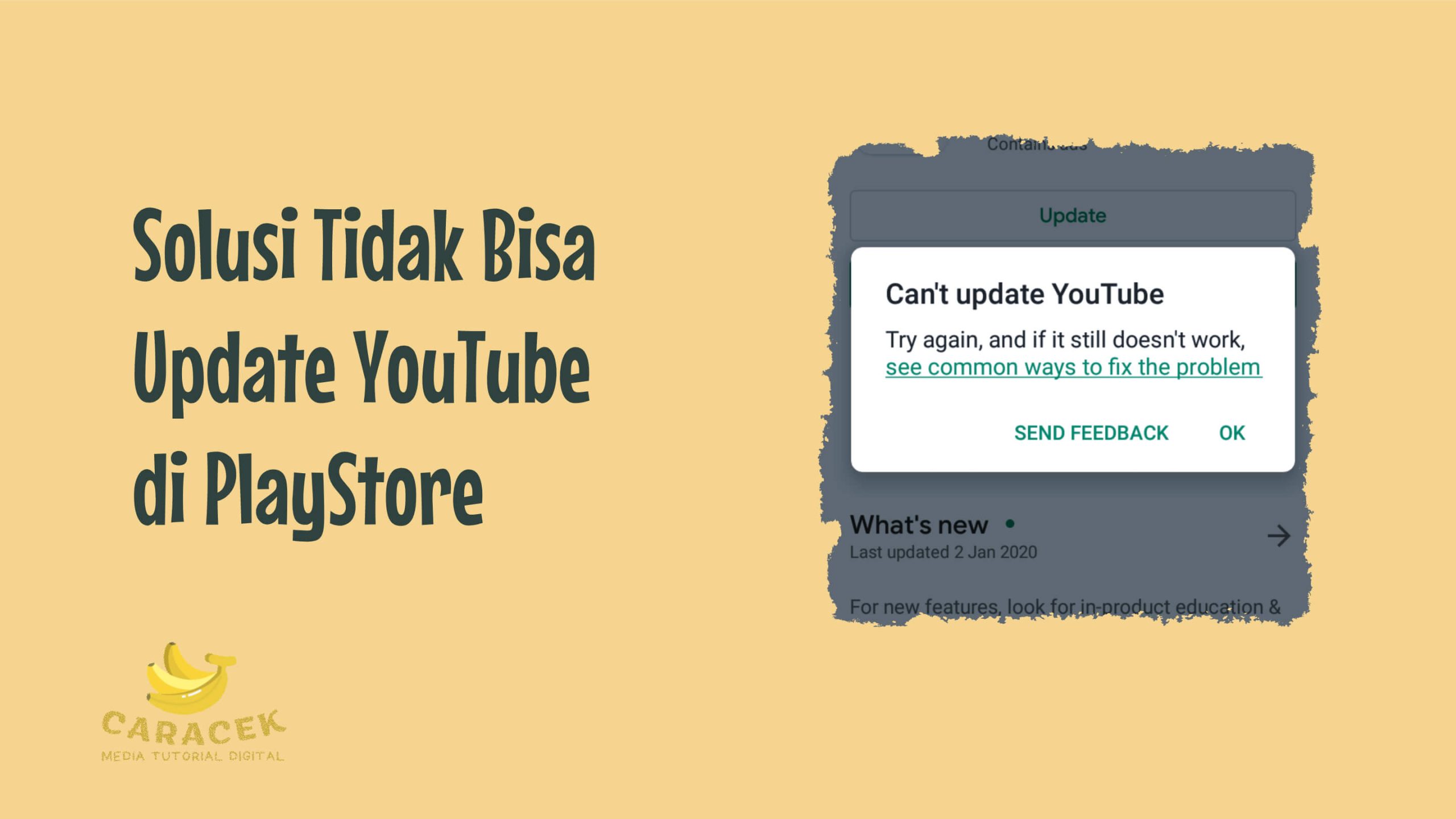Tidak bisa update YouTube di PlayStore adalah kondisi dimana pengguna tidak bisa memperbarui aplikasi YouTube sehingga tidak bisa mengakses berbagai fitur atau peningkatan baru. Meskipun terkesan sepele, masalah ini bisa saja membuat pengguna penasaran apa penyebabnya. Kalau sudah begini, bagaimana cara mengatasinya?
Tidak Bisa Update YouTube di PlayStore: Beberapa Penyebab Umum
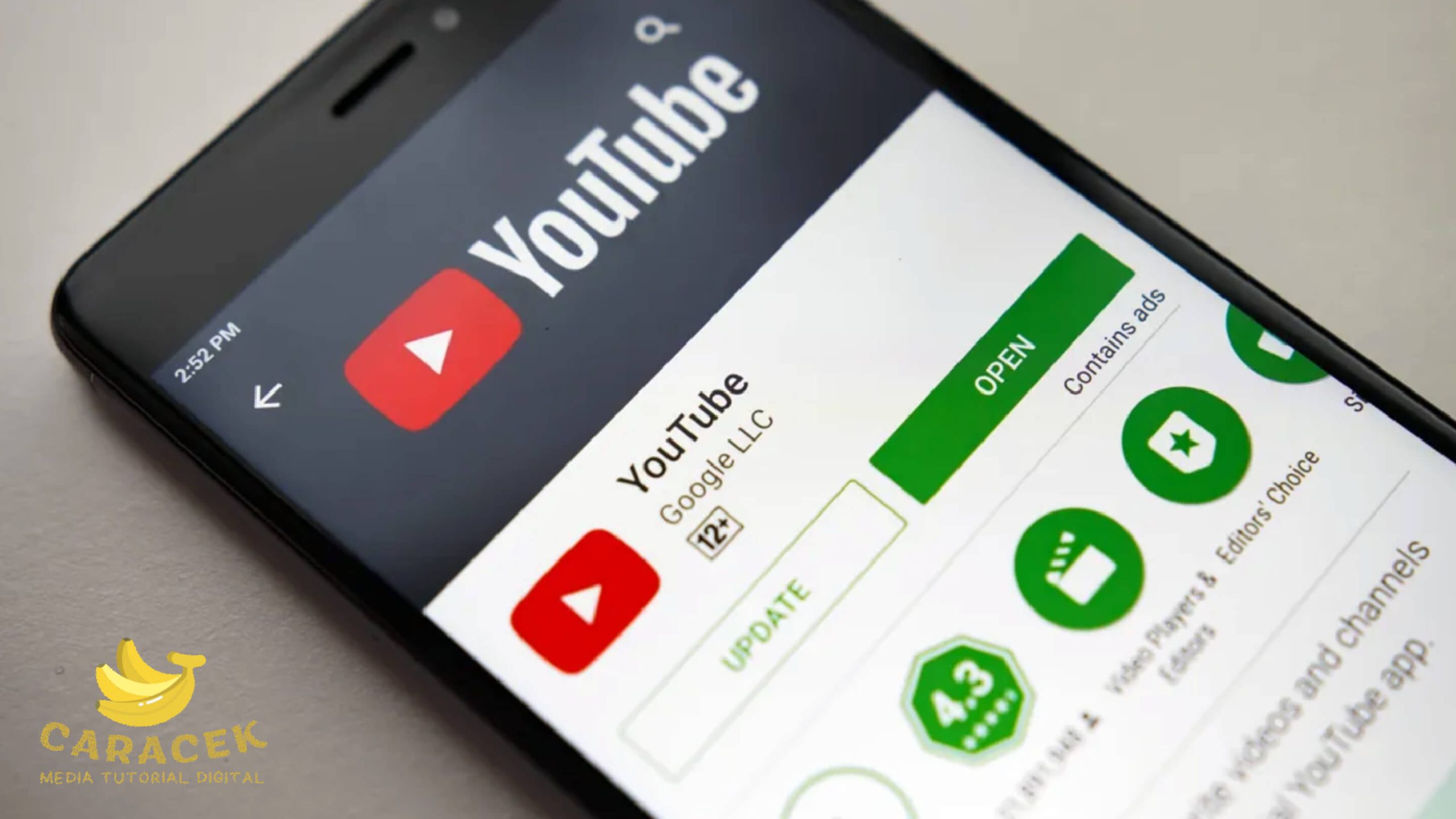
Ada sejumlah fitur baru yang pastinya ingin segera dicoba oleh para pengguna YouTube. Ya, tak sekedar bug fix dan peningkatan kinerja, ada sejumlah fitur berguna seperti Balon Chat, Mode Gelap, Tampilan Baru hingga Mode PiP. Untuk bisa mengakses fitur ini, tentu pengguna harus memperbarui versi aplikasinya.
Masalahnya, pada saat akan update YouTube di PlayStore, unduhan tak kunjung berjalan atau bahkan gagal. Sayangnya, penyebab dari kondisi ini bisa cukup beragam sehingga solusinya pun perlu disesuaikan pula. Anda pun peru mengetahui apa saja yang bisa menyebabkan aplikasi YouTube di android Anda tidak bisa diperbarui.
Nah, ada beberapa kemungkinan penyebab mengapa Anda tidak bisa update aplikasi di PlayStore, antara lain:
1. Koneksi Internet
Untuk mengunduh versi terbaru, tentunya perangkat Anda harus terhubung ke internet dengan koneksi yang kuat dan stabil. Ada kalanya, perangkat terhubung dengan tanda 4G atau bar wifi dengan tersedia, namun tidak ada koneksi internet. Biasanya akan ada tanda seru atau silang saat koneksi bermasalah.
2. Penyimpanan
Biasanya, pembaruan versi akan membuat ukuran aplikasi akan bertambah seiring fitur yang juga meningkat. Apabila penyimpanan internal perangkat dianggap tidak cukup oleh sistem, tentunya proses download pembaruan YouTube akan dijeda sampai tersedia cukup ruang. Biasanya akan ada pemberitahuan khusus terkait penyebab ini.
3. Versi Aplikasi
Versi aplikasi PlayStore yang belum diperbarui (biasanya setelah reset) bisa memicu tidak bisa update aplikasi. Selain itu, aplikasi Web View juga perlu mendapat pembaruan sebelum berbagai aplikasi bisa berjalan. Apabila kedua aplikasi ini belum diperbarui, maka berbagai aplikasi mungkin juga belum bisa update, tak terkecuali YouTube.
4. Masalah Akun
Akun Google yang bermasalah pun bisa memicu gagal update YouTube. Kondisi semacam ini bisa saja terjadi karena opsi sinkronisasi yang tidak aktif, pengaturan hak akses penggunaan yang belum sesuai dan sebagainya. Biasanya masalah ini berkaitan dengan Layanan Google
Cara Mengatasi YouTube Tidak Bisa Update
Setelah mengenali beberapa penyebab di atas, berikut ini beberapa langkah yang bisa Anda lakukan untuk mecoba mengatasinya:
1. Cek Internet Anda
Apabila menggunakan data seluler, silakan pastikan bahwa Anda memiliki paket internet cukup tersedia, dengan jenis kuota reguler. Sementara bila menggunakan WiFi, pastikan tidak ada masalah pada jaringan dengan menghubungi provider, misalnya. Pastikan pula bahwa penerimaan sinyal perangkat dalam kondisi yang baik, dengan sinyal yang kuat dan stabil sebelum mencoba update YouTube.
2. Periksa Penyimpanan Internal Perangkat Anda
Silakan masuk ke Pengaturan perangkat lalu lihat bagian Penyimpanan, lihat berapa sisa ruang yang tersedia. Apabila penuh, silakan hapus file yang tidak berguna atau pindahkan file media dan lainnya ke penyimpanan eksternal atau penyimpanan lain. Anda bisa menggunakan alat atau aplikasi pembersih bawaan ponsel untuk melakukannya.
3. Uninstal Aplikasi Lain
Anda mungkin juga mempertimbangkan untuk menguninstal aplikasi yang tak pernah digunakan untuk memberikan ruang tambahan untuk sistem. Atau, Anda juga bisa membersihkan data atau cache pada aplikasi bawaan yang tidak dapat dihapus. Apabila sudah tersedia setidaknya 1GB atau lebih, silakan ulangi pembaruan YouTube.
4. Instal Ulang YouTube
Saat penyimpanan sudah Anda pastikan cukup, hapus saja aplikasi YouTube apabila masalah belum terselesaikan. Anda bisa tekan tahan ikon YouTube lalu pilih Hapus untuk menguninstal. Setelah itu, buka PlayStore dan lihat opsi Kelola aplikasi & perangkat kemudian perbarui YouTube.
5. Memulai Ulang PlayStore
Untuk memaksa sistem memperbarui versi aplikasi PlayStore, silakan paksa hentikan lalu hapus Cache dan Data PlayStore. Caranya, Anda bisa tekan tahan ikon PlayStore untuk masuk ke Info Detail lalu lakukan penghapusan. Setelah menghapus, bisa login kembali dengan akun Google yang telah digunakan sebelumnya.
6. Tunggu Pembaruan PlayStore
Setelah PlayStore terbuka, Anda sebaiknya menunggu hingga aplikasi melakukan pembaruan dukungan aplikasi terlebih dahulu. Setelah itu, coba lihat ke opsi Kelola aplikasi & perangkat lalu lihat pembaruan apa saja yang tersedia. Pastikan Anda memperbarui Web View sebelum melakukan update lain, termasuk YouTube.
7. Nyalakan Ulang Perangkat
Masalah yang dipicu oleh keterbatasan spesifikasi perangkat, bisa coba Anda atasi dengan melakukan restart atau meyalakan ulang. Cara ini membantu perangkat untuk memulai ulang berbagai fitur dan layanan, termasuk pembaruan YouTube yang Anda inginkan. Melakukannya, cukup dengan tekan tahan tombol power kemudian pilih opsi Nyalakan Ulang.
Akhir Kata
Itulah tadi beberapa penyebab tidak bisa update YouTube di PlayStore dan beberapa opsi yang bisa Anda coba untuk mengatasinya. Apabila berbagai cara di atas masih belum bisa membantu, tak ada salahnya untuk melakukan reset perangkat ke pengaturan pabrik yang juga akan menghapus semua data tersimpan, termasuk hal yang membuat aplikasi YoTube Anda tidak bisa diupdate.